
¿Cómo transferir HEIC de iPhone a PC con facilidad? (4 formas probadas)

"Necesito transferir fotos en vivo del iPhone, guardadas en HEIC, a mi PC Windows . Cuando intento copiar las fotos en el explorador, se transcodifican automáticamente a JPEG, lo cual no quiero (compresión con doble pérdida). ¿Cómo accedo a las fotos originales? Probé Dropbox, que ofrece las fotos HEIC pero no los videos en vivo. También probé Google Photos, que a veces ofrece HEIC y a veces JPEG. ¿Hay una forma sencilla que no sea la nube?"
- Snow preguntó en Stack Exchange
¿Necesita transferir HEIC del iPhone a la PC para liberar más almacenamiento del iPhone u otros propósitos? Con la ayuda de este tutorial paso a paso, te resultará fácil realizarlo sin ninguna dificultad.

Parte 1. ¿Qué es HEIC y qué dispositivos son compatibles con HEIC?
Parte 2. Cómo transferir fotos HEIC a la PC de forma selectiva usando Coolmuster iOS Assistant
Parte 3. Cómo exportar HEIC de iPhone a PC a través de iCloud
Parte 4. Cómo obtener fotos HEIC del iPhone a la PC con AirDroid
Parte 5. Cómo transferir HEIC a JPG en PC a través de un cable USB
Antes de continuar con cualquier paso, primero obtengamos una breve comprensión de los archivos HEIC.
1. ¿Qué es HEIC?
HEIC es un formato de imagen patentado lanzado por Apple en 2017, cuya forma completa es el formato de imagen de alta eficiencia. ¿Por qué Apple introduce el formato HEIC? Dado que HEIC solo ocupa la mitad del tamaño de un archivo JPEG, pero mantiene la misma calidad de imagen, es menos probable que los usuarios iOS reciban el mensaje "No se pueden tomar fotos. No hay suficiente espacio de almacenamiento disponible para tomar una foto".
2. ¿Qué dispositivos son compatibles con HEIC?
Por ahora, solo los dispositivos Apple son compatibles con el formato HEIC, pero no todos. Como se mencionó anteriormente, solo los dispositivos Apple salieron desde 2017, por ejemplo, iOS los dispositivos que se ejecutan iOS 11 o posterior y Mac con macOS High Sierra o superior, admiten fotos HEIC.
Nota: Si desea obtener más información sobre un archivo HEIC, consulte aquí para obtener más información.
Supongamos que desea exportar HEIC desde iPhone a PC de forma selectiva. En ese caso, la mejor opción no recae en otra que en Coolmuster iOS Assistant. Con este software, podrá obtener una vista previa de todas las fotos HEIC y otros formatos y transferirlos a su computadora con un solo clic.
Lo más destacado de Coolmuster iOS Assistant:
* Exporte selectivamente fotos y otros archivos desde un iPhone/iPad/iPod touch a una computadora o a la ubicación predeterminada de la copia de seguridad de iTunes.
* Admite diferentes formatos de imagen, como HEIC, JPEG, JPG, BMP, GIF, PNG, PEG, etc.
* Importa contactos, calendarios y otros archivos desde la computadora a tu iPhone.
* Haga una copia de seguridad y restaure el dispositivo iOS con un solo clic.
* Ampliamente compatible con todos los modelos de iPhone (compatible coniOS 16), como iPhone 14 / 13 Pro Max / 13 Pro / 13 Pro / 13 mini / 12 Pro Max / 12 Pro / 12 / 12 mini / SE / 11 Pro Max / 11 Pro / 11 / XS Max / XS / XR / X / 8 / 8 Plus / 7 Plus / 7 / 6S Plus / 6S / 6S / 6 Plus / 6 / 5S / 5C / 5 / 4S / 4, etc.
¿Cómo obtengo HEIC de mi iPhone a su PC de forma selectiva?
Nota: Asegúrese de que iTunes o Música puedan detectar su iPhone, o es posible que el programa no lo detecte.
1. Instale y ejecute el software en su PC.
2. Conecte su iPhone a la computadora con un cable USB y presione la opción Confiar en su iPhone si se le solicita. Una vez detectado por el programa, mostrará la siguiente interfaz.

3. Haga clic en Fotos en el panel izquierdo y busque las fotos HEIC marcando la columna de formato. Más tarde, marque las fotos HEIC que desea transferir y presione el botón Exportar en el menú superior para transferir HEIC desde iPhone a PC.

Lecturas complementarias:
¿Cómo transferir música del iPhone a la computadora de manera efectiva? (4 consejos)
[Solucionado] ¿Cómo transferir álbumes de fotos de iPhone a PC con facilidad?
Supongamos que usa la biblioteca de fotos de iCloud para almacenar las imágenes de su iPhone. En ese caso, puede descargar fotos HEIC a su PC desde el sitio web de iCloud.
¿Cómo transfieres HEIC a tu PC usando iCloud?
1. Vaya a Configuración > Formatos de > de cámara del iPhone > seleccione Automático en la sección Transferir a Mac o PC. Una vez hecho esto, su iPhone convertirá HEIC a JPG al transferirlos a la PC.
2. Conecte su iPhone a una red Wi-Fi estable. Ahora, abra Configuración > iCloud > Fotos > active la Biblioteca de fotos de iCloud y Mis fotos en streaming. Luego, sincronizará todas las fotos de tu iPhone con iCloud.
3. Visite icloud.com desde el navegador de una PC e inicie sesión con el mismo ID de Apple y contraseña que usa en su iPhone. Luego, elija la pestaña Fotos y elija y descargue las imágenes HEIC deseadas a su PC.

Ver también: Ven aquí para obtener 6 formas sencillas de transferir archivos de Mac a un iPad. Echemos un vistazo.
También puede usar AirDroid para transferir HEIC desde iPhone a PC sin compresión. Dado que no limita el formato de archivo y los modelos de computadora, puede realizar el cambio sin problemas.
A continuación, te explicamos cómo hacerlo:
1. Instala AirDroid desde App Store en tu iPhone e inicia sesión con tu cuenta y contraseña. Después de eso, ejecútelo y toque Yo en la parte inferior. A continuación, habilite la conversión automática de archivos HEIC a JPG cuando el receptor no admita la opción HEIC .
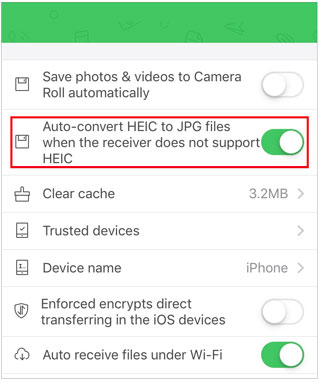
2. Abra el web.airdroid.com desde un navegador en su computadora e inicie sesión en su cuenta de AirDroid ingresando la misma dirección de correo electrónico y contraseña o escaneando el código QR.
3. Una vez que haya terminado, toque la sección Mis dispositivos en su aplicación cliente AirDroid para iPhone, elija su PC de la lista y toque el icono de archivo adjunto junto al campo de entrada.
4. Elija la opción Archivos móviles , seleccione las fotos HEIC que desea transferir y toque el botón Enviar .
5. Espere hasta que se complete el proceso de transferencia.

Lo creas o no, también puedes transferir HEIC desde el iPhone a la PC a través de un cable USB, siempre que esas imágenes estén libres de DRM.
Veamos cómo funciona:
1. Conecte su iPhone a la PC con un cable USB y desbloquee su iPhone.
2. Abra una ventana del Explorador de archivos, toque Esta PC > haga doble clic en el nombre de su iPhone en la opción Dispositivos y unidades > seleccione Almacenamiento interno > DCIM.
3. Después de elegir las imágenes HEIC que desea transferir, cópielas y péguelas en el escritorio de su PC.

Como puedes ver, es fácil transferir HEIC desde el iPhone a la PC. Pero si prefieres un método seguro, sencillo y fiable, Coolmuster iOS Assistant será la mejor opción. Como se presentó anteriormente, le permite obtener una vista previa de todas las imágenes del iPhone y seleccionar las fotos HEIC deseadas para transferir. Además, es el más simple de manejar: ¡solo un clic! ¿No lo intentarás?
Artículos relacionados:
¿Cómo convertir HEIC a JPG en Windows PC 11/10/8/7?
Una guía completa sobre la revisión del convertidor iMazing HEIC y sus 7 alternativas
5 formas de convertir por lotes HEIC a JPG en 2023
¿Cómo convertir HEIC a PNG en línea o fuera de línea en 2023? (6 métodos simples)
Revisión de CopyTrans HEIC: ¿Es CopyTrans HEIC seguro, gratuito y mejor de usar?
HEIC V.S.JPEG: ¿Cuál es la diferencia entre HEIC y JPG? (Guía completa)





